oke kali ini gue mau memberikan cara agar background foto menjadi blur, dengan menggunakan Adobe Photoshop, langsung aja gak usah banyak cingcong, heheh (Untuk memperbesar tanpilan halaman blog ini tekan aja CTRL(plus)+) :
langkah pertama buka foto kamu yang mau di edit : CTRL+O
lalu duplikat foto dengan cara CTRL+J (lihat tanda yang di lingkar merah)
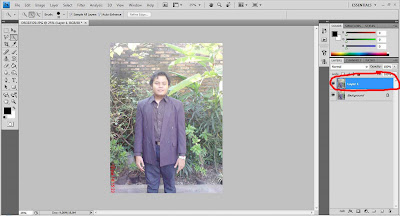
setelah itu foto di layer 1 atau layer duplikat. kamu seleksi dengan menggunakan Quick Selection
Tool (yang gue lingkar merah) di bagian objek tubuh kita (lihat garis yang putus-putus di gambar gue)
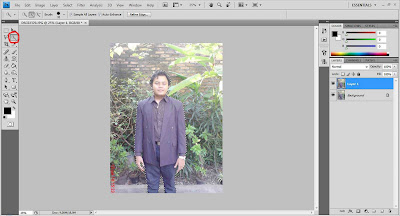
setelah di seleksi, duplikat layer lagi dengan cara CTRL+J
lalu akan muncul layer 2, kemudian kita klik layer di layar 1
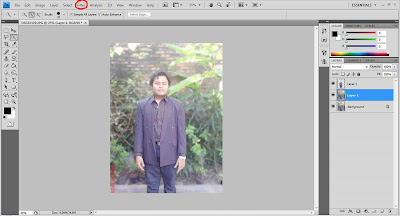
, setelah itu Filter>Blur>Gaussian BLur. lalu atur radius nya, kira-kira 6. klik Ok, dan ini hasilnya :

lalu save foto kamu, dan sekarang foto kamu backgroundnya menjadi blur, sehingga foto kamu lebih fokus... selamat mencoba
ini hasil contoh foto yang lainnya :

semoga bisa bermanfaat tutorial photoshop ini dari ceritasigerry, terima kasih banyak.

4 komentar:
thanks bro infonya.. :)
ger,pas udah selection tools. kan bisa juga klik kanan,terus pilih select inverse. jadi ga perlu buka layer. gw pake PS CS4.
layer itu sendiri,gunanya buat apa sih?
hehe..maklum. gw baru2 suka ngedit2 foto belakngan ini.
(waktu itu ipeh udah bilang kan ya)
ok iye udah cerita,,, fungsinya layer buat misahin antara object (gambar) sama backgroun nya, atau di sebut juga lembar kerja, kalo pengen ngasih efek lo harus buat layer bau dengan cara CTRL+SHIFT+N, ADA LAGI YANG MAU DI TANYAKAN??? HEHEHE
aku udah coba.. tapi tetep ngga bisa.. quick nya itu nyari dimana? kok aku cari dipunyaku g ketemu... hehe... maaf, baru blajar.. aku pake cs4..
Posting Komentar